win7系統如何添加計劃任務?在win7系統添加任務計劃的詳細步驟
更新日期:2024-03-21 08:36:57
來源:網友投稿
win7純凈版電腦自帶很多的功能,大多數功能普通的用戶一般都不太了解,也不經常用到,比如任務計劃功能,可以定時進行某些任務操作。比如想要每天中午能讓電腦自動打開我的音樂播放器播放音樂,那可以提前添加計劃任務。win7系統任務計劃怎么添加呢?方法很簡單,跟隨小編腳步看看具體操作方法。
具體方法如下:
1、假設,我需要我的酷狗音樂每天中午12點自動打開播放音樂。
我們需要找到酷狗音樂的快捷方式或者exe文件所在的路徑。我這里創建你了一個快捷方式,就放在桌面。

2、在桌面上找到我的電腦,右擊我的電腦。
在彈出的快捷菜單中,選擇:管理(G)
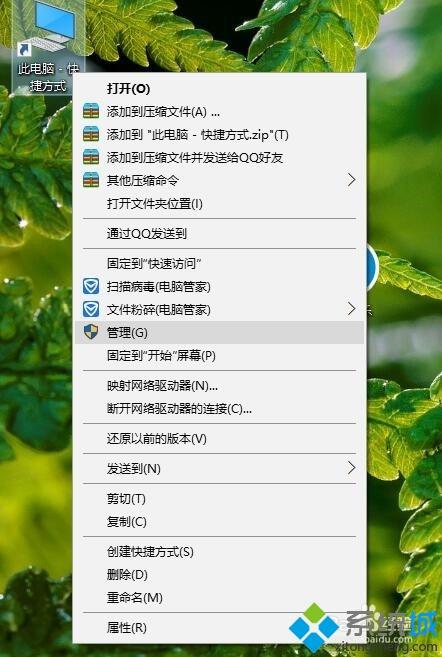
3、在計算機管理界面中,在左側列中選擇:計算機管理(本地)→系統工具→任務管理器。用鼠標左鍵點擊任務管理器。會在內容窗口中看到相應的描述信息。
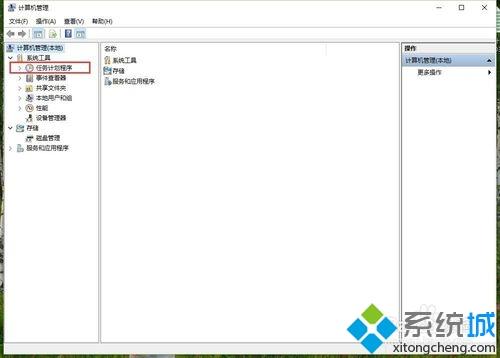
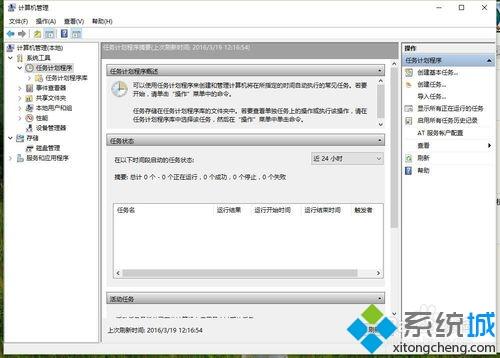
4、在窗口右側操作界面,點擊創建基本任務。
這是彈出創建基本任務向導,在創建基本任務右側,輸入名稱和名稱的描述
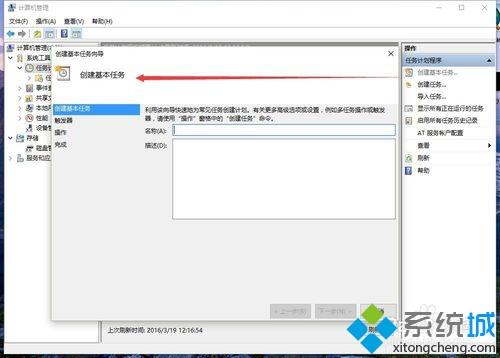
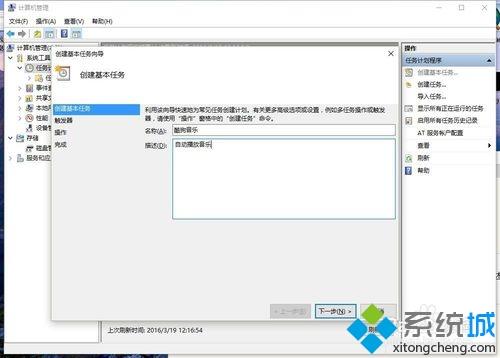
5、點擊下一步,觸發器設置界面。選擇該任務計劃的執行方式,執行方式分為:每天,每周,每月,一次,計算機啟動時,當前用戶登錄時,或者當特定時間被記錄時七種方式。這里選擇每天
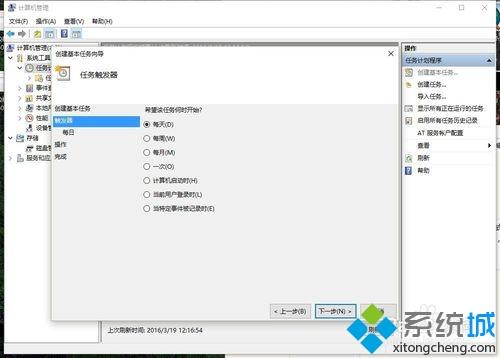
6、點擊下一步,選擇開始執行的時間。如果有跨時區的情況就在跨時區同步上打上√。這里也可以選擇隔天執行時間,默認是每隔一天時間執行一次。
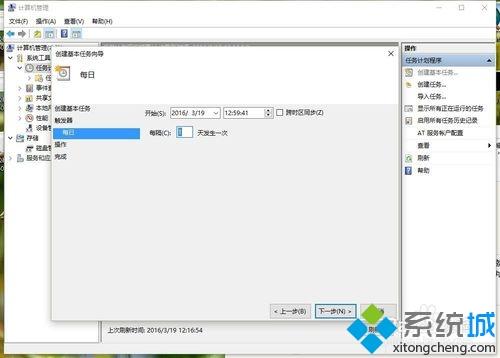
7、點擊下一步在操作界面,選擇任務執行操作。
分為:啟動程序,發送電子郵件,顯示消息。這里選擇啟動程序
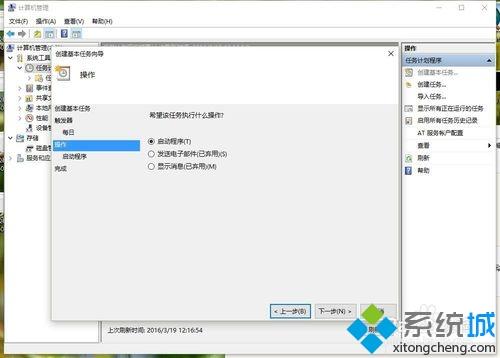
8、點擊下一步。在啟動程序中添加執行程序的路徑,這里我們就選桌面的酷狗快捷方式,添加參數和起始于可加可不加。
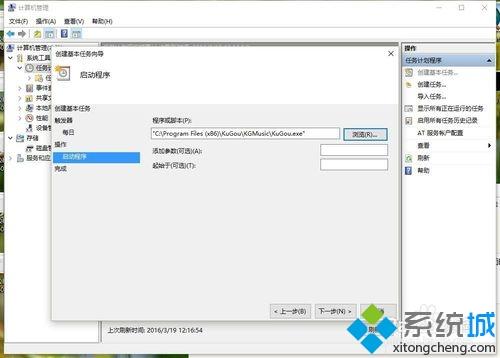
9、點擊下一步,所有的設置項系統會在此顯示。點擊完成即可。
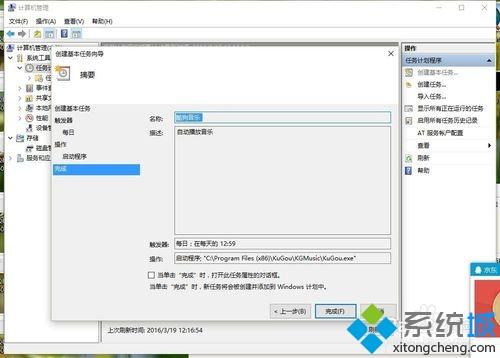
10、完成后在活動任務中我們可以看到新添加的任務計劃:酷狗音樂。如果我們需要修改相應參數,雙擊進入修改。
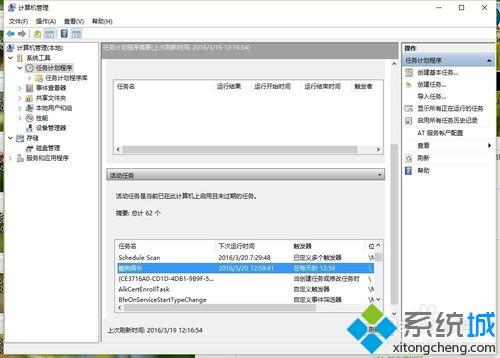
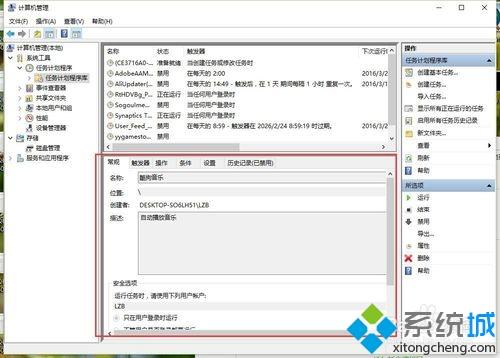
在win7系統添加任務計劃的所有設置到這里就完成了,雖然步驟有點多,但內容都很詳細,即使電腦小白也能輕松掌握!
- monterey12.1正式版無法檢測更新詳情0次
- zui13更新計劃詳細介紹0次
- 優麒麟u盤安裝詳細教程0次
- 優麒麟和銀河麒麟區別詳細介紹0次
- monterey屏幕鏡像使用教程0次
- monterey關閉sip教程0次
- 優麒麟操作系統詳細評測0次
- monterey支持多設備互動嗎詳情0次
- 優麒麟中文設置教程0次
- monterey和bigsur區別詳細介紹0次
周
月










